บทความนี้จะมาแนะนำสำหรับคนที่กำลังมองหา วิธีสร้างปฏิทิน โดยเป็นการสร้างด้วยโปรแกรม Microsoft Word 2016 ที่มีเครื่องมือมาให้เราสามารถสร้างปฏิทินได้เองแบบง่ายๆ เพราะใน word เวอร์ชั่น 2016 มีเทมเพลทมาให้พร้อมใช้งาน และยังสามารถปรับแต่งรูปแบบ สีข้อความ และฟอนต์ได้ด้วยตัวเอง
วิธีสร้างปฏิทินด้วย Word 2016
- เปิดโปแรกรมขึ้นมาครับ จากนั้นจะอยู่ที่หน้า New ที่ช่องค้นหาให้พิมพ์ calendar โดยหากเป็น word เวอร์ชั่นภาษาไทยก็ค้นคำว่า ปฏิทิน เป็นภาษาไทยได้เลยครับ
- ให้คลิกรูปแบบปฏิทินตามที่ชอบ
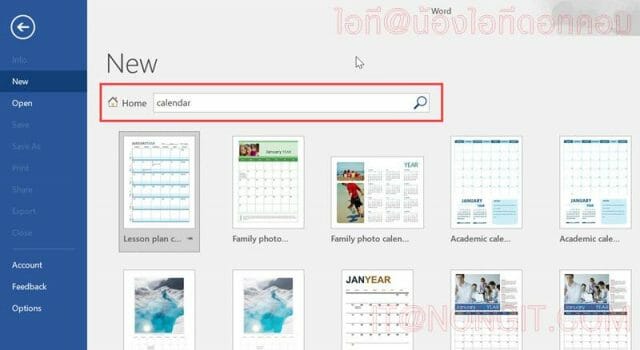
- จากนั้นคลิก Create (สร้าง) หลังจากนั้นจะมีหน้าต่างให้ เลือกปีปฏิทิน ที่ต้องการ แล้วคลิก Ok
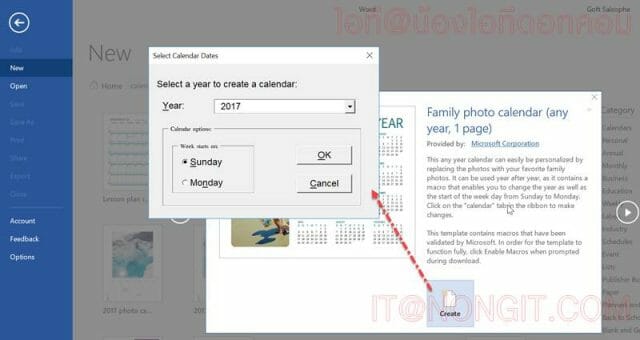
- เพียงเท่านี้ก็ได้ ปฏิทิน เป็นที่เรียบร้อย (ในส่วนของภาษาของเดือนจะขึ้นกับภาษาของ word โดยหากเป็นภาษาไทย ชื่อเดือนก็จะเป็นภาษาไทย)
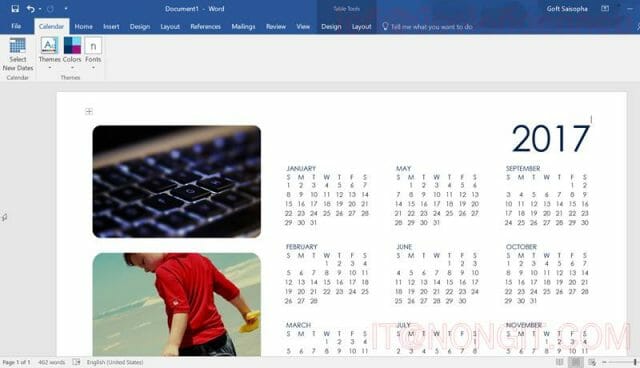
- เมื่อสร้างรูปแบบเสร็จแล้ว หากต้องการปรับแต่งก็จะมี แถบ Calendar (ปฏิทิน) เพิ่มมาให้ หรือจะปรับภายใต้แถบ Design (ออกแบบ) ก็ทำได้เช่นกัน
- หากต้องการปรับ สีสันและฟอนต์ ก็เลือกในส่วนของ Themes (ธีม) จะมีรูปแบบให้เลือก
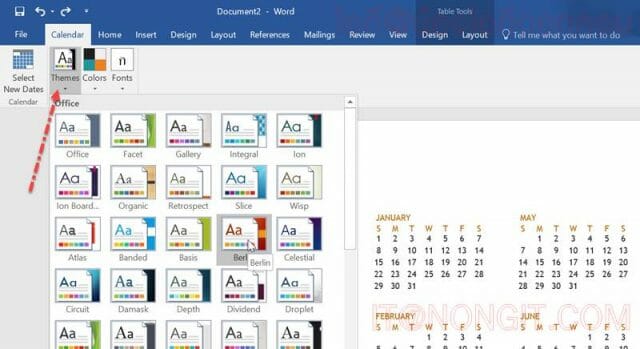
- และหากต้องการเปลี่ยนสี ก็ให้คลิกที่แถบ Colors (สี)
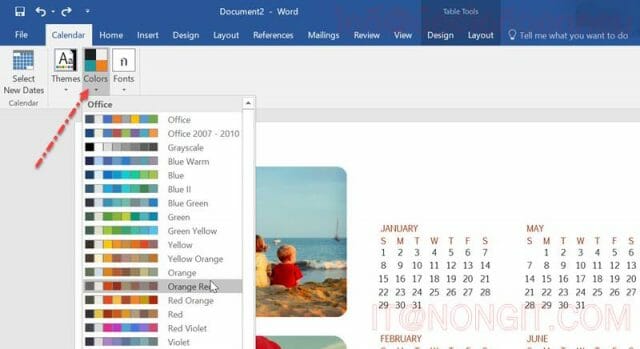
- เปลี่ยนฟอนต์ก็คลิกที่ Fonts (ฟอนต์)
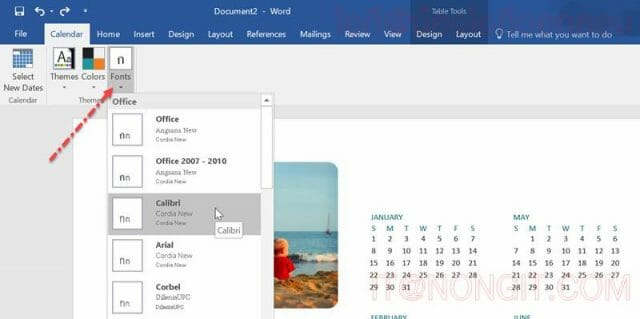
- และหากต้องการเปลี่ยนปีของปฏิทิน ก็ให้คลิกที่ Select New Dates (เลือกวันที่ใหม่)
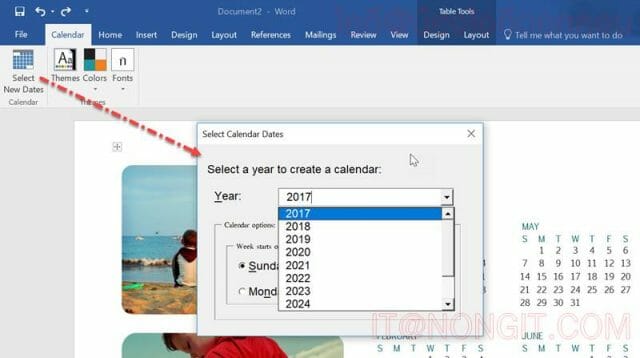
- ง่ายๆครับ ลองปรับแต่งกันดูครับ






